1.3. Стоимостный анализ (ABC) и свойства, определяемые пользователем (UDP)
1.3. Стоимостный анализ (ABC) и свойства, определяемые пользователем (UDP)
Как было указано ранее, обычно сначала строится функциональная модель существующей организации работы - AS-IS (Как есть). После построения модели AS-IS проводится анализ бизнес-процессов, потоки данных и объектов перенаправляются и улучшаются, в результате строится модель ТО-ВЕ. Как правило, строится несколько моделей ТО-ВЕ, из которых по какому-либо критерию выбирается наилучшая. Проблема состоит в том, что таких критериев много и непросто определить важнейший. Для того чтобы определить качество созданной модели с точки зрения эффективности бизнес-процессов, необходима система метрики, т. е. качество следует оценивать количественно.
BPwin предоставляет аналитику два инструмента для оценки модели - стоимостный анализ, основанный на работах (Activity Based Costing, ABC), и свойства, определяемые пользователем (User Defined Properties, UDP). ABC является широко распространенной методикой, используемой международными корпорациями и государственными организациями (в том числе Департаментом обороны США) для идентификации истинных движителей затрат в организации.
Стоимостный анализ представляет собой соглашение об учете, используемое для сбора затрат, связанных с работами, с целью определить общую стоимость процесса. Стоимостный анализ основан на модели работ, потому что количественная оценка невозможна без детального понимания функциональности предприятия. Обычно ABC применяется для того, чтобы понять происхождение выходных затрат и облегчить выбор нужной модели работ при реорганизации деятельности предприятия (Business Process Re-engineering, BPR). С помощью стоимостного анализа можно решить такие задачи, как определение действительной стоимости производства продукта, определение действительной стоимости поддержки клиента, идентификация работ, которые стоят больше всего (те, которые должны быть улучшены в первую очередь), обеспечение менеджеров финансовой мерой предлагаемых изменений, и др.
ABC может проводиться только тогда, когда модель работы последовательная (следует синтаксическим правилам IDEF0), корректная (отражает бизнес), полная (охватывает всю рассматриваемую область) и стабильная (проходит цикл экспертизы без изменений), другими словами, создание модели работы закончено.
ABC включает следующие основные понятия:
- объект затрат - причина, по которой работа выполняется, обычно, основной выход работы, стоимость работ есть суммарная стоимость объектов затрат ("Готовое изделие", рис. 1.3.1).
движитель затрат - характеристики входов и управлений работы ("Сырье", "Чертеж", рис. 1.3.1), которые влияют на то, как выполняется и как долго длится работа;
центры затрат, которые можно трактовать как статьи расхода.

Рис. 1.3.1. Иллюстрация терминов ABC
При проведении стоимостного анализа в BPwin сначала задаются единицы измерения времени и денег. Для задания единиц измерения следует вызвать диалог Model Properties (меню Edit/Model Properties), вкладка ABC Units (рис. 1.3.2).
Если в списке выбора отсутствует необходимая валюта (например, рубль), ее можно добавить. Символ валюты по умолчанию берется из настроек Windows. Диапазон измерения времени в списке Unit of measurment достаточен для большинства случаев - от секунд до лет.
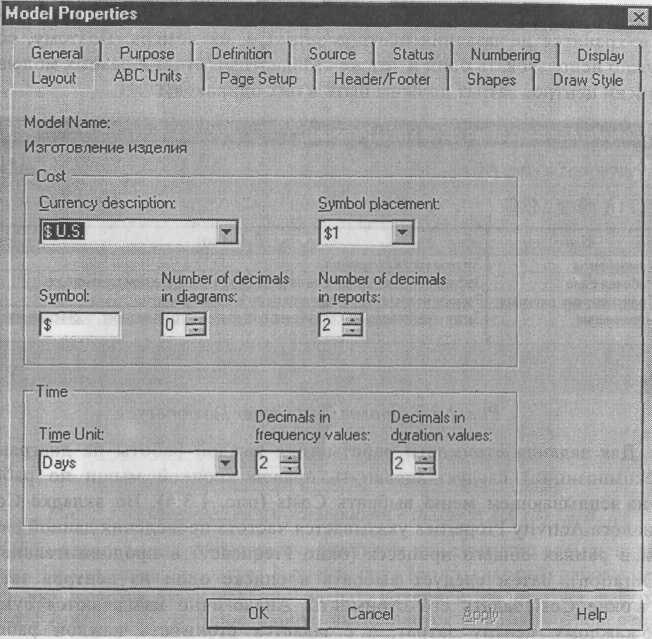
Рис. 1.3.2. Настройка единиц измерения валюты и времени
Затем описываются центры затрат (cost centers). Для внесения центров затрат необходимо вызвать диалог Cost Center Dictionary (меню Dictionary /Cost Center (рис. 1.3.3).
Каждому центру затрат следует дать подробное описание в окне Definition. Список центров затрат упорядочен. Порядок в списке можно менять при помощи стрелок, расположенных справа от списка. Задание определенной последовательности центров затрат в списке, во-первых, облегчает последующую работу при присвоении стоимости работам, а во-вторых, имеет значение при использовании единых стандартных отчетов в разных моделях. Хотя, как было указано в 1.2.5, BPwin сохраняет информацию о стандартном отчете в файле BPWINRPT.INI, информация о центрах затрат и UDP сохраняется в виде указателей, т. е. хранятся не названия центров затрат, а их номера. Поэтому, если нужно использовать один и тот же стандартный отчет в разных моделях, списки центров затрат должны быть в них одинаковы.
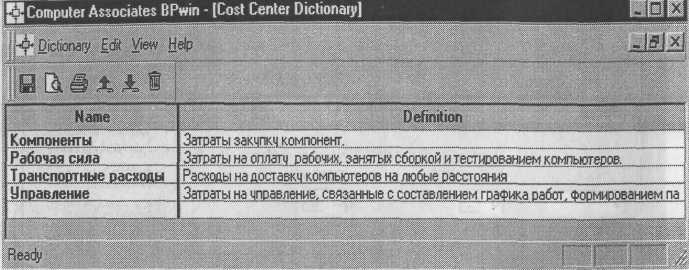
Рис. 1.3.3. Диалог Cost Center Dictionary
Для задания стоимости работы (для каждой работы на диаграмме декомпозиции) следует щелкнуть правой кнопкой мыши по работе и на всплывающем меню выбрать Costs (рис. 1.3.4). Во вкладке Costs диалога Activity Properties указывается частота проведения данной работы в рамках общего процесса (окно Frequency) и продолжительность (Duration). Затем следует выбрать в списке один из центров затрат и в окне Cost задать его стоимость. Аналогично назначаются суммы по каждому центру затрат, т. е. задается стоимость каждой работы по каждой статье расхода. Если в процессе назначения стоимости возникает необходимость внесения дополнительных центров затрат, диалог Cost Center Editor вызывается прямо из диалога Activity Cost соответствующей кнопкой.
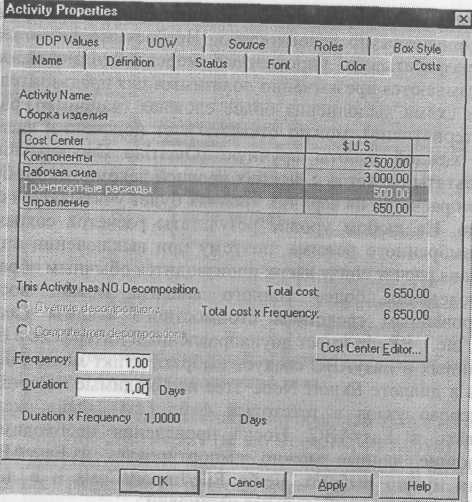
Рис. 1.3.4. Задание стоимости работ в диалоге Activity Cost
Общие затраты по работе рассчитываются как сумма по всем центрам затрат. При вычислении затрат вышестоящей (родительской) работы сна чала вычисляется произведение затрат дочерней работы на частоту работы (число раз, которое работа выполняется в рамках проведения родительской работы), затем результаты складываются. Если во всех работах модели включен режим Compute from Decompositions, подобные вычисления автоматически проводятся по всей иерархии работ снизу вверх (рис. 1.3.5).

Рис. 1.3.5. Вычисление затрат родительской работы
Этот достаточно упрощенный принцип подсчета справедлив, если работы выполняются последовательно. Встроенные возможности BPwin позволяют разрабатывать упрощенные модели стоимости, которые тем не менее оказываются чрезвычайно полезными для предварительной оценки затрат. Если схема выполнения более сложная (например, работы производятся альтернативно), можно отказаться от подсчета и задать итоговые суммы для каждой работы вручную (Override Decompositions). В этом случае результаты расчетов с нижних уровней декомпозиции будут игнорироваться, при расчетах на верхних уровнях будет учитываться сумма, заданная вручную. На любом уровне результаты расчетов сохраняются независимо от выбранного режима, поэтому при выключении опции Override Decompositions расчет снизу вверх производится обычным образом.
Для проведения более тонкого анализа можно воспользоваться специализированным средством стоимостного анализа EasyABC (ABC Technology, Inc.). BPwin имеет двунаправленный интерфейс с EasyABC. Для экспорта данных в EasyABC следует выбрать пункт меню File/Export/Node Tree, задать в диалоге Export Node Tree необходимые настройки и экспортировать дерево узлов в текстовый файл (.txt). Файл экспорта можно импортировать в EasyABC. После проведения необходимых расчетов результирующие данные можно импортировать из EasyABC в BPwin. Для импорта нужно выбрать меню File/Import/Costs и в диалоге Import Activity Costs выбрать необходимые установки.
Результаты стоимостного анализа могут существенно повлиять на очередность выполнения работ. Рассмотрим пример, изображенный на рис. 1.3.6. Предположим, что для оценки качества изделия необходимо провести три работы:
внешний осмотр-стоимость 50 руб.;
пробное включение - стоимость 150 руб.;
испытание на стенде - стоимость 300 руб.
Предположим также, что с точки зрения технологии очередность проведения работ несущественна, а вероятность выявления брака одинакова (50 %). Пусть необходимо проверить восемь изделий. Если проводить работы в убывающем по стоимости порядке, то стоимость, затраченная на получение готового изделия, составит:
300 руб. (Испытание на стенде) (8+150 руб. (Пробное включение) (4 +
+ 50 руб. (Внешний осмотр) (2 = 3100 руб.
Если проводить работы в возрастающем по стоимости порядке, то стоимость, затраченная на получение готового изделия, составит:
50 руб. (Внешний осмотр) (8+150 руб. (Пробное включение) (4 +
+ 300 руб. (Испытание на стенде) (2 = 1600 руб.
Следовательно, с целью минимизации затрат первой должна быть выполнена наиболее дешевая работа, затем - средняя по стоимости и в конце -наиболее дорогая (рис. 1.3.6).
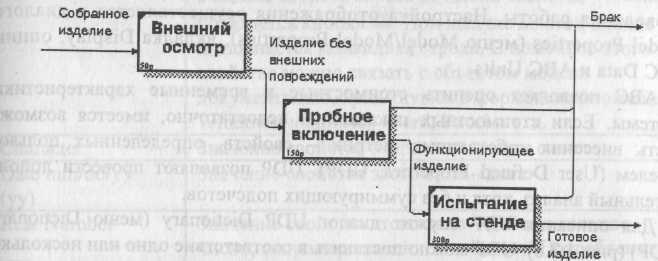
Рис. 1.3.6. Фрагмент диаграммы декомпозиции работы "Контроль качества "
Результаты стоимостного анализа наглядно представляются на специальном отчете BPwin - Activity Cost Report (меню Tools/Report/Activity Cost Report). Отчет позволяет документировать имя, номер, определение и стоимость работ, как суммарную, так и раздельно по центрам затрат (рис. 1.3.7).
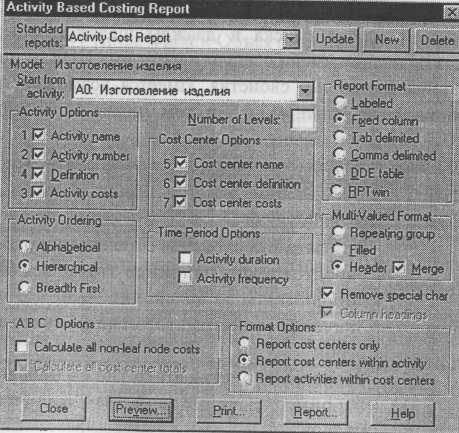
Рис. 1.3.7. Диалог настройки отчета по стоимости работ
Результаты отображаются и непосредственно на диаграммах. В левом нижнем углу прямоугольника работы может показываться либо стоимость (по умолчанию), либо продолжительность, либо частота проведения работы. Настройка отображения осуществляется в диалоге Model Properties (меню Model/Model Properties), вкладка Display, опции ABC Data и ABC Units.
ABC позволяет оценить стоимостные и временные характеристики системы. Если стоимостных показателей недостаточно, имеется возможность внесения собственных метрик - свойств, определенных пользователем (User Defined Properties, UDP). UDP позволяют провести дополнительный анализ, хотя и без суммирующих подсчетов.
Для описания UDP служит диалог UDP Dictionary (меню Dictionary /UDP) (рис. 1.3.8). UDP можно поставить в соответствие одно или несколько ключевых слов. Ключевые слова могут быть использованы для отбора UDP при печати отчетов или при присвоении свойств работам и стрелкам. Ключевые слова должны быть описаны в словаре UDP Keyword List (рис. 1.3.9). Для внесения нового ключевого слова следует щелкнуть по кнопке Ш. и в таблице диалога UDP Keyword List задать значение ключевого слова.
Для создания нового свойства (UDP) следует в словаре UDP Dictionary перейти к нижней строке списка и дважды щелкнуть по полю Name. В режиме редактирования имени следует внести имя UDP. В поле UDP Type (рис. 1.3.10) описывается тип свойства. Имеется возможность задания 18 различных типов UDP (табл. 1.3.1), в том числе управляющих команд и массивов.
Таблица 1.3.1. Типы UDP и их использование

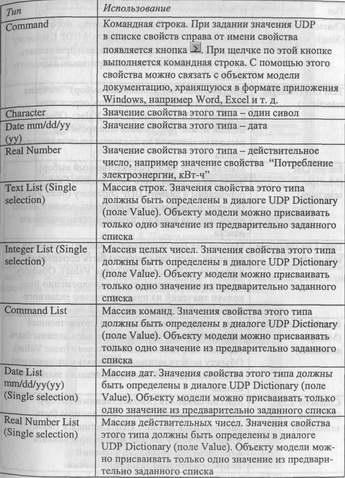
ТипИспользование
Character ListМассив символов. Значения свойства этого типа
(Single selection) должны быть определены в диалоге UDP Dictionary (поле Value). Объекту модели можно присваивать только одно значение из предварительно заданного списка
Text List (Multiple Массив строк (множественный выбор). Значения selections)свойства этого типа должны быть определены в диалоге UDP Dictionary (поле Value). Объекту модели можно присваивать одновременно несколько значений из предварительно заданного
Списка Integer ListМассив целых чисел (множественный выбор).
(MultipleЗначения свойства этого типа должны быть selections)определены в диалоге UDP Dictionary (поле Value).
Объекту модели можно присваивать одновременно несколько значений из предварительно заданного списка Date List (Multiple Массив дат (множественный выбор). Значения selections)свойства этого типа должны быть определены в диалоге UDP Dictionary (поле Value). Объекту модели можно присваивать одновременно несколько значений из предварительно заданного списка Real Number List Массив действительных чисел (множественный (Multipleвыбор). Значения свойства этого типа должны быть selections)определены в диалоге UDP Dictionary (поле Value).
Объекту модели можно присваивать одновременно несколько значений из предварительно заданного списка Character ListМассив символов (множественный выбор). (MultipleЗначения свойства этого типа должны быть selections)определены в диалоге UDP Dictionary (поле Value). Объекту модели можно присваивать одновременно несколько значений из предварительно заданного списка
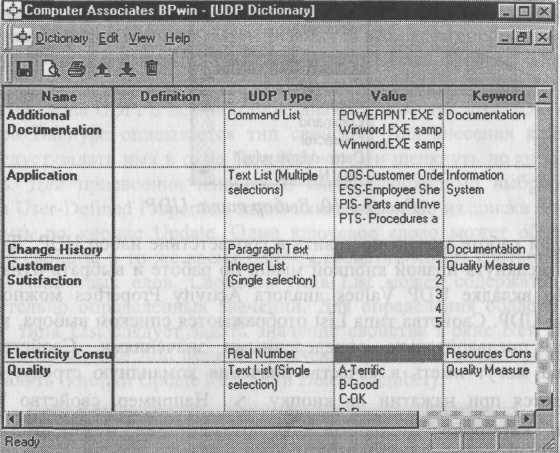
Рис. 1.3.8. Диалог описания UDP
Для присвоения свойству ключевого слова следует перейти к полю Keyword и выбрать из списка необходимые ключевые слова. Одному свойству может соответствовать несколько разных ключевых слов, одно ключевое слово может соответствовать разным свойствам.
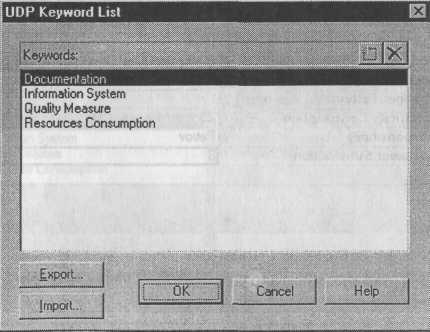
Рис. 1.3.9. Диалог описания ключевых слов UDP
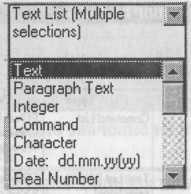
Рис. 1.3.10. Выбор типа UDP
Каждой работе можно поставить в соответствие набор UDP. Для этого следует щелкнуть правой кнопкой мыши по работе и выбрать пункт меню UDP. Во вкладке UDP Values диалога Activity Properties можно задать значения UDP. Свойства типа List отображаются списком выбора, который заполнен предварительно определенными значениями. Свойства типа Command могут иметь в качестве значения командную строку, которая выполняется при нажатии на кнопку > . Например, свойство "Спецификации" категории "Дополнительная документация" может иметь значение C:MSOffice97OfficeWINWORD.EXE specl.doc.
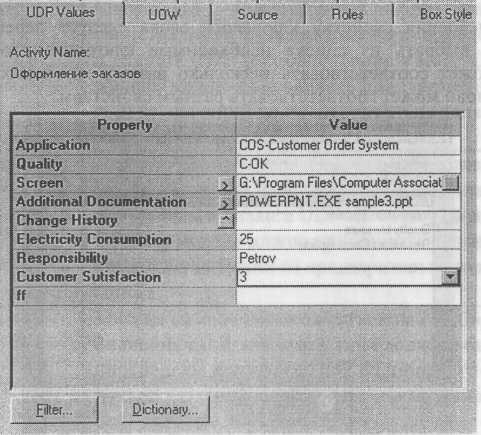
Рис. 1.3.11. Задание значений UDP
Кнопка Filter служит для задания фильтра по ключевым словам UDP. По умолчанию в списке показываются свойства всех категорий.
Кнопка Dictionary вызывает диалог User Defined Property Dictionary Соис. 1-3-12), который позволяет создавать и редактировать как UDP, так ключевые слова UDP. В верхнем окне диалога вносится имя UDP, в списке выбора Datatype описывается тип свойства. Для внесения ключевого слова следует задать имя в окне New Keywords и щелкнуть по кнопке Add Keywords. Для присвоения ключевого слова необходимо выбрать UDP из списка User-Defined Properties, затем ключевое слово из списка Keywords и щелкнуть по кнопке Update. Одно ключевое слово может объединять несколько свойств, в то же время одному свойству может соответствовать несколько ключевых слов. Свойство типа List может содержать массив предварительно определенных значений. Для определения области значений UDP типа List следует задать значение свойства в окне New Member и щелкнуть по кнопке Add Member. Значения из списка можно редактировать и удалять (кнопки Update Member и Delete Member).
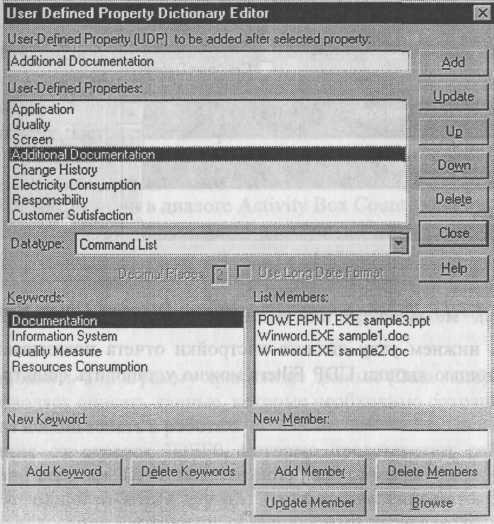
Рис. 1.3.12. Диалог User Defined Property Dictionary
Результат задания значений UDP можно проанализировать в отчете Diagram Object Report (меню Tools/Report/Diagram Object Report, рис. 1.3.13).
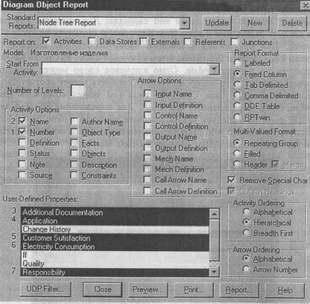
Рис. 1.3.13. Диалог настройки отчета Diagram Object Report
В левом нижнем углу диалога настройки отчета показывается список UDP. С помощью кнопки UDP Filters можно установить фильтр по ключевым словам.
Более 800 000 книг и аудиокниг! 📚
Получи 2 месяца Литрес Подписки в подарок и наслаждайся неограниченным чтением
ПОЛУЧИТЬ ПОДАРОКЧитайте также
2.6 Триумф интерфейса над пользователем?
2.6 Триумф интерфейса над пользователем? Косметических улучшений за тридцать лет существования парадигмы WIMP была придумана масса, а вот более или менее серьезных, при внимательном анализе, обнаруживается только два: интеграция звука (и превращение графической
Взаимодействие с пользователем
Взаимодействие с пользователем Второй пример показывает возможности взаимодействия пользователя с программой. Приложение представляет собой кнопку, которую пользователь может нажать и тогда приложение закончит свою работу. Исходный код этой программы очень
2.6 Триумф интерфейса над пользователем?
2.6 Триумф интерфейса над пользователем? Косметических улучшений за тридцать лет существования парадигмы WIMP была придумана масса, а вот более или менее серьезных, при внимательном анализе, обнаруживается только два: интеграция звука (и превращение графической
Урок № 96. Анализ счета и анализ субконто
Урок № 96. Анализ счета и анализ субконто Анализ счета также относится к числу популярных отчетов программы "1С". Чтобы сформировать этот отчет, нужно выполнить команду главного меню Отчеты | Анализ счета, затем в открывшемся окне указать отчетный период, счет и
4.9. Упражнение 9. Стоимостный анализ (Activity Based Costing)
4.9. Упражнение 9. Стоимостный анализ (Activity Based Costing) Перед выполнением упражнения 9 внимательно прочитайте подразделы 1.3 и 2.1.П. В диалоге Model Properties (вызывается из меню Mode/Model Properties) во вкладке ABC Units (рис. 4.9.1) установите единицы измерения денег и времени — рубли и часы. Рис. 4.9.1.
Функции, определенные пользователем
Функции, определенные пользователем Для сохранения своего малого объема Firebird поставляется с весьма скромным арсеналом встроенных (родных) функций трансформации данных. Пользователи могут писать свои собственные функции на известном им языке, таком как C/C++, Pascal или Object
Объекты, определенные пользователем
Объекты, определенные пользователем При восстановлении копии на сервер, отличный от того, с которого были сделаны копии, вы должны обеспечить существование на новом сервере наборов символов и порядков сортировки, на которые ссылается копия. Копия не может быть
1.4. Стоимостный анализ (ЛВС) и свойства, определяемые пользователем (UDP)
1.4. Стоимостный анализ (ЛВС) и свойства, определяемые пользователем (UDP) Как было указано ранее, обычно сначала строится функциональная модель существующей организации работы - AS-IS (как есть). После построения модели AS-IS проводится анализ бизнес-процессов, потоки данных и
6.2.3 Операции и Определяемые Пользователем Типы
6.2.3 Операции и Определяемые Пользователем Типы Функция операция должна или быть членом, или получать в качестве параметра по меньшей мере один объект класса (фунциям, которые переопределяют операции new и delete, это длать необязательно). Это правило гарантирует, что
6.3 Определяемое Пользователем Преобразование Типа
6.3 Определяемое Пользователем Преобразование Типа Приведенная во введении реализация комплексных чисел слишком ограничена, чтобы она могла устроить кого-либо, потому ее нужно расширить. Это будет в основном повторением описанных выше методов. Например:class complex (* double re, im;
2.4. АНАЛИЗ ТРЕБОВАНИЙ К СИСТЕМЕ (СИСТЕМНЫЙ АНАЛИЗ) И ФОРМУЛИРОВКА ЦЕЛЕЙ
2.4. АНАЛИЗ ТРЕБОВАНИЙ К СИСТЕМЕ (СИСТЕМНЫЙ АНАЛИЗ) И ФОРМУЛИРОВКА ЦЕЛЕЙ Задача оптимизации разработки программ состоит в достижении целей при минимально возможной затрате ресурсов.Системный анализ в отличие от предварительного системного исследования — это
Аутентификация сервера пользователем
Аутентификация сервера пользователем Для того чтобы пользователь А, в свою очередь, мог аутентифицировать сервер, сервер В увеличивает на единицу значение времени из запроса пользователя А и вновь шифрует его при помощи ключа KAB. Этот шифртекст и является ответом